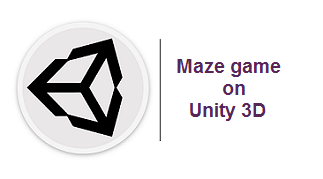
تطوير لعبة Maze على Unity Game Engine
كما رأيت بالفعل وفهمت إعداد حركة الكرة وإعداد العوائق في
فقد حان الوقت لدمج كل شيء معًا وتشكيله في لعبة Maze .
كما تعلمون جميعًا ، المتاهة او Maze عبارة عن هيكل محاط بجدران به العديد من المسارات والممرات ،
مما يجعل من الصعب على أي شخص المرور من أحد طرفي المتاهة Maze إلى الطرف الآخر.
تمامًا مثل المتاهة الفعلية ، في هذا المقال التعليمي ،
سنطور لعبة تحتوي على جدران كبيرة كحدود وجدران داخلية صغيرة لإحداث ارتباك للاعب.
هذا المقال التعليمي وبالإضافة إلى ذلك، فإن الكرة يجب أن تمر من خلال الجدران،
واستكشاف المسار الصحيح من بدء الموقع إلى نقطة النهاية باستخدام لوحة المفاتيح المؤشر لتحريك الكرة.
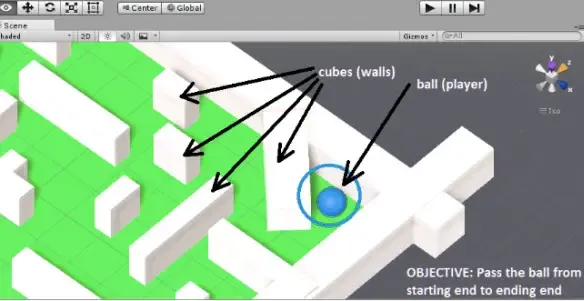
ابدأ في تطوير لعبة Maze
اتبع الخطوات المذكورة أدناه لإنشاء لعبة المتاهة البسيطة الخاصة بك.
لنبدأ إذن:
1- بادئ ذي بدء ، عليك إنشاء المستوى ثلاثي الأبعاد الذي ستقيم عليه المتاهة بأكملها.
2- أحضر كرة من أي حجم واجعلها جسمًا صلبًا ، وأضف كود #C للحركة ،
تمامًا كما فعلنا في المقال التعليمي السابق .
3- أضف المواد والألوان إلى كائنات اللعبة.
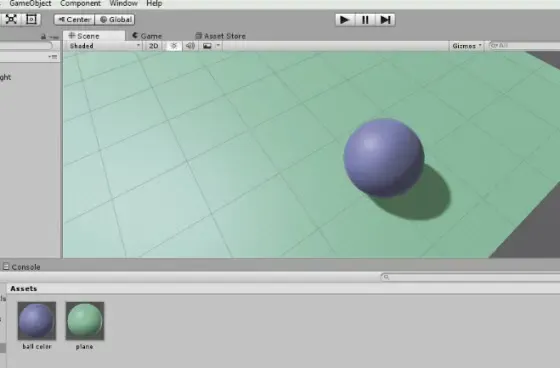
4- لإضافة الجدران (مكعبات ثلاثية الأبعاد) ،
انتقل إلى قائمة GameObject → 3D object → Cube .
5- الآن اضبط حجم المكعب / الجدار وفقًا لحجم الكرة (ربما يكون أكبر قليلاً من حجم الكرة) ،
قم بزيادة مقياس Y الإحداثيات أو الحفاظ على Y الإحداثيات سليمة ، قم بزيادة X الإحداثيات.
6- في المقال التعليمي الأخير ، تعلمنا كيفية إنشاء نسخ من أي كائن لعبة باستخدام خيار النسخ ؛
الذي سوف نستخدمه هنا.
حدد كائن اللعبة وانتقل إلى قائمة تعديل ← تكرار .
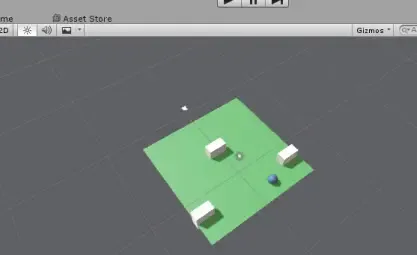
7- صمم هيكل المتاهة من خلال ترتيب المكعبات على
المستوى ثلاثي الأبعاد ، مما يجعل الإعداد بالكامل مثل المتاهة.
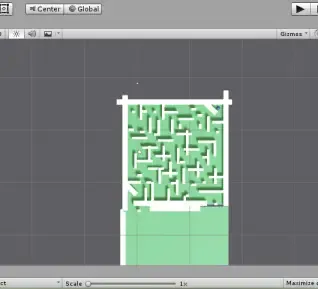
8- يمكننا استخدام الصور لجعل جدران المتاهة و
الطائرة ثلاثية الأبعاد تبدو أكثر واقعية.
9- يمكنك تنزيل نسيج العشب أو الجدار (وهو في الأساس صورة) وإضافته إلى
جزء الأصول عن طريق سحب الصورة مباشرة من
سطح المكتب وإفلاتها في أي مجلد في جزء الأصول .
10- الآن ، حدد أصل الملمس واسحبه على الجدران لإضفاء مظهر على
الحائط الخاص بك ، ومظهر من نوع الجدار والطائرة ، وإحساس عشبي.
11- قم بتشغيل اللعبة باستخدام زر التشغيل .
نظرًا لأننا غطينا بالفعل كيفية إضافة الصوت إلى Unity ،
يمكنك إضافة أي موسيقى أو مؤثرات صوتية إلى هذه اللعبة.
في البرنامج التعليمي التالي ، سنطور مشروعًا جديدًا
للعبة صغيرة يتضمن رسومًا متحركة للنظام الشمسي.